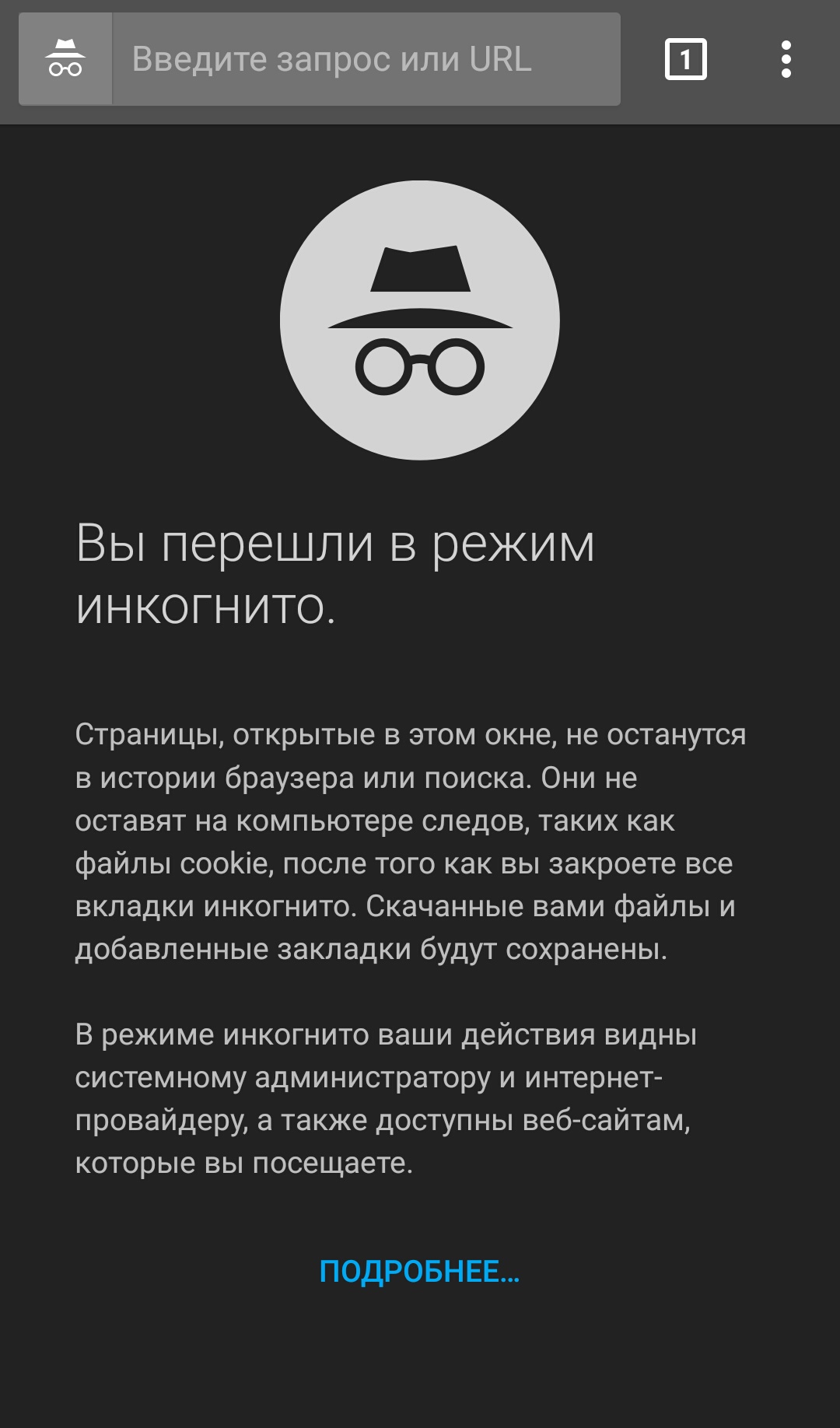Google hesabındaki hikayeyi nasıl silebilirim?
Bu makalede, Google hesabındaki hikayenin nasıl silineceğini öğreneceksiniz.
Navigasyon
- Google arama geçmişini nasıl indirir ve silinir ve Google'ın etkinliğinizi korumasına izin vermez mi?
- Google aramasının geçmişini kaldırmanın ve devre dışı bırakmanın sonuçları
- Tarihin silinmesi ve devre dışı bırakılması beni Google için görünmez hale getirmiyor?
- Android cihazdaki bir web gönderisinin hikayesini nasıl ayırırsınız?
- Android'deki son arama hikayesi nasıl silinir?
- Android'de Google Chrome Arama Geçmişi Nasıl Silinir ve Arama Sorgularını Durdurur?
- Tarih kaydını önlemenin en kolay yolu
- Video: Google'daki geçmiş geçmişi nasıl silinir? | Complandia
Google hizmeti sizi ve hesabınızı neredeyse her şeyi bilir. Satın alma hakkında düşündüğünüz her akıllı telefonu, suçlayıcı kanıt bulmaya çalıştığınız her meslektaşını, hayatta kaldığınız her garip halsizlik hakkında biliyor.
Bu makalede, internetteki gizliliği artırmak ve verilerin sürekli olarak arama ve görüntülenmesini önlemek için Google geçmişini sonsuza dek nasıl sileceğini öğreneceksiniz.
Not. Tarayıcının geçmişini temizlemek, Web'in geçmişini ve uygulamaların geçmişini temizlemekle aynı şey değildir. Tarayıcının geçmişini temizlediğinizde, yalnızca bilgisayarınızda yerel olarak depolanan bir hikayeyi silersiniz. Tarayıcının geçmişini temizlemek, Google sunucularında depolanan veriler için hiçbir şey yapmaz.
Gözetim nesnesi olmak istemiyorsanız ve aynı zamanda tüm verileri kaydedin ve ancak bundan sonra hesabın tüm geçmişini silin.
Nisan 2015'te Google, tüm verilerinizi yüklemenizi sağlayan bir işlev sakince yayınladı.
Expressvpn İnternette yaptığınız her şeyin gizli olduğuna inanıyor. Her durumda, hiç kimse bilginiz ve izniniz olmadan internette ne yaptığınızı takip etmemelidir.
Bu işlevin bağlantısını kesmediyseniz, Google etkinliği arama sorgularınızı ve görünümlerinizi son on yılda kaydettiriyor. Takip ettiğiniz tüm bağlantıları, basıldığınız tüm görüntüleri ve URL'yi adres satırına ekliyor.
Google, yaşınız, cinsiyetiniz, diller ve ilgi alanlarınız da dahil olmak üzere sizinle ilgili bir profil oluşturmak için tüm bu verileri kullanır ve ayrıca profilinize göre arama sonuçlarını ve reklamları filtreler. Oldukça akıllı, değil mi? Ama bu aynı zamanda kişisel hayatınızın inanılmaz bir istilasıdır.
Google arama hikayenizin sizi sık sık ziyaret etmesine izin vermeyin.
Google arama geçmişini nasıl indirir ve silinir ve Google'ın etkinliğinizi korumasına izin vermez mi?
Tüm Google Verileri Nasıl İndirilir
Google boşaltma işlevi, kullandığınız tüm Google ürünlerinden veri indirmenizi sağlar. google, Gmail, Takvim, Chrome, Google Fotoğraf, Kartlarda Arama Geçmişi Tüm Google verilerini indirmek için boşaltmayı nasıl kullanacağınız aşağıda açıklanmıştır.
- Sayfada "Veri Yükleme" Google sayfasında indirmek istediğiniz verileri seçin. Varsayılan olarak, tüm alanlar seçilir. Seçmek "Daha öte".
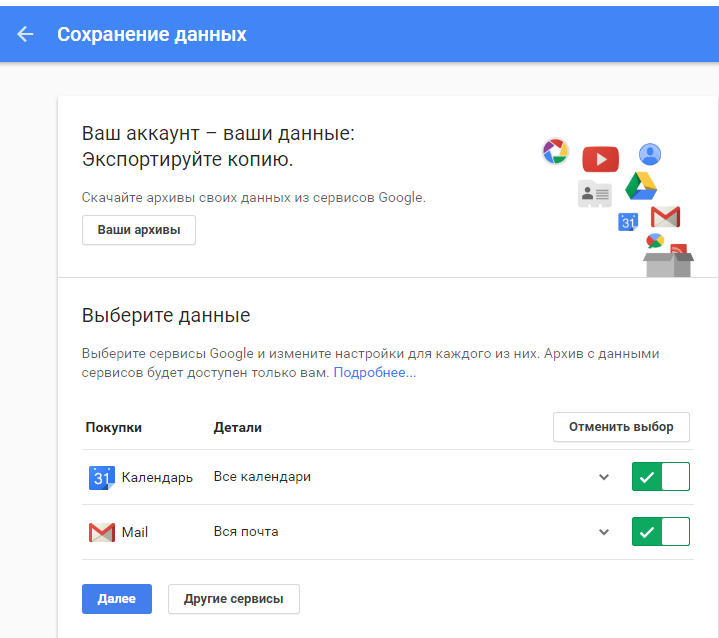
- Arşiv biçimini ve indirme yöntemini seçin, ardından seçin "Bir Arşiv Oluştur". (Varsayılan ayarlarda sıkışıp kaldık.)
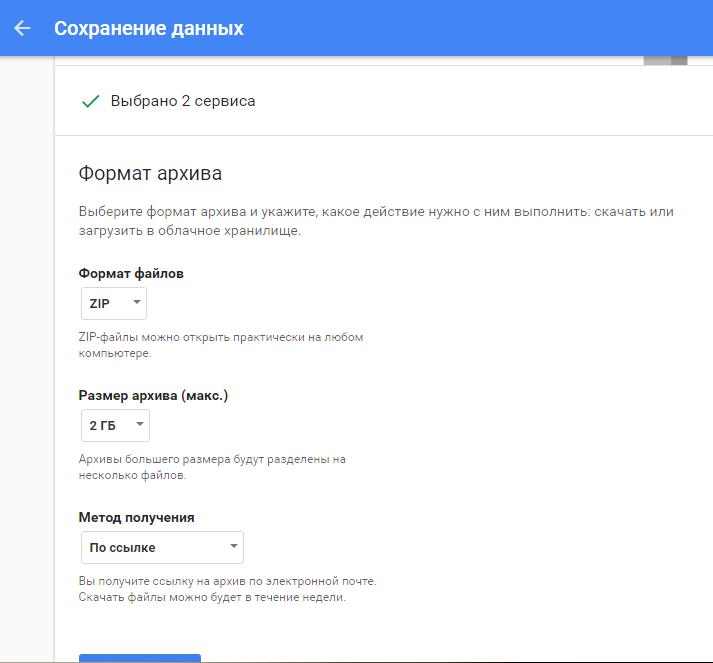
- Arşivleme işlemi tamamlandığında bir bildirim alacaksınız. Bu örnekte, arşivleme işlemini iki dakika içinde bekledik.
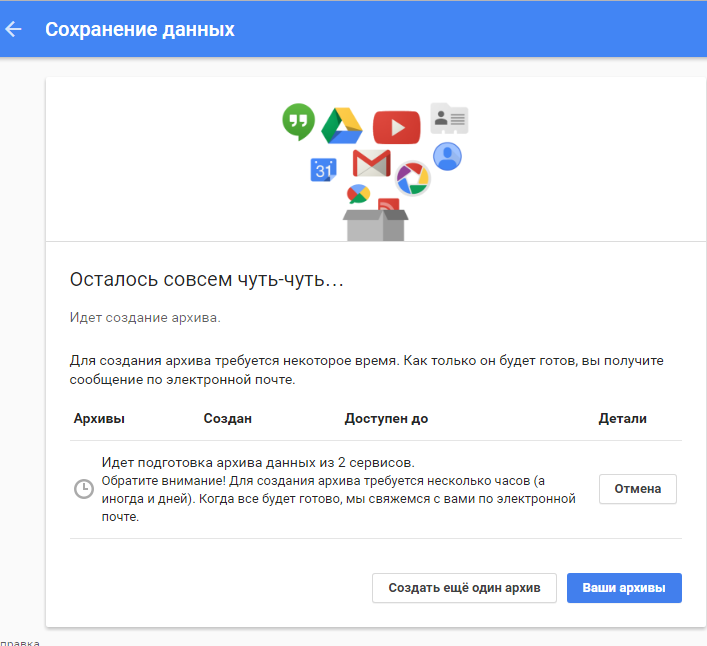
- İki dakikalık bir beklemeden sonra düğmeye bastık "Arşivleriniz",ve verilerimizin arşivini indirme fırsatı buldular.
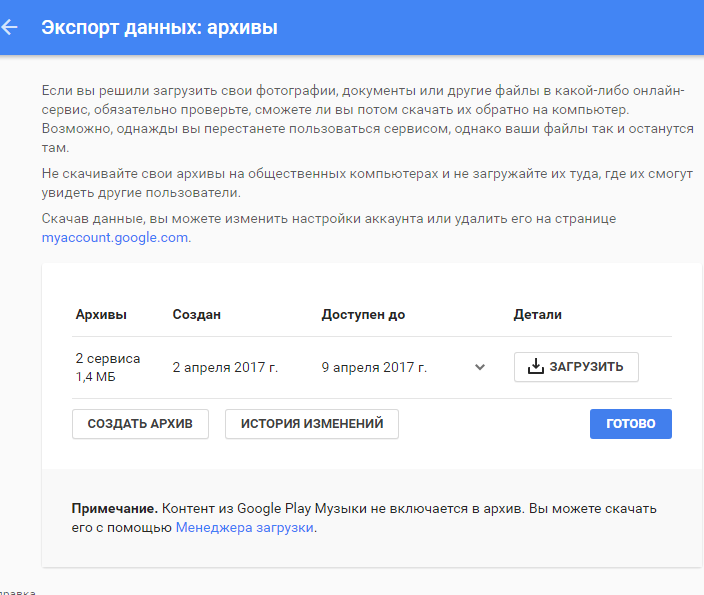
Google'da gerçekleştirdiğim tüm eylemleri nasıl silebilirim?
Aramanız, video arayışı ve bastığınız tıklamalar da dahil olmak üzere Google'daki tüm işlemlerle ilgili verileri silmek için aşağıdaki işlemleri izleyin.
- Sayfada "Benim etkinliğim" dikey bir elips seçin (⋮)Sonra seç "Etkinliği Sil".
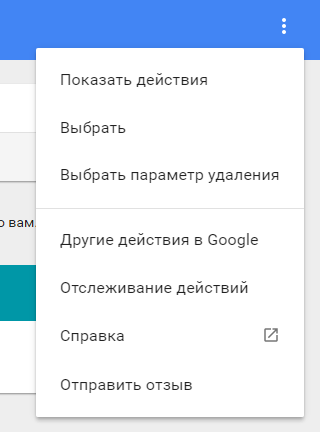
- Tarihi Değiştir "Bugün" Açık "Her zaman". Seçmek "Tüm ürünler" Ürünün açılış menüsünde seçin, ardından SİLMEK.
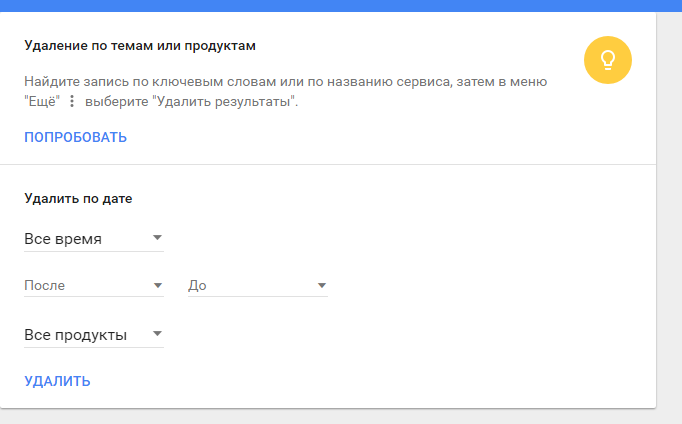
- Google, hizmetlerini sizin için daha kullanışlı hale getirmek için verilerinizi nasıl kullandığını söyleyecektir. Tamam'ı seçin.
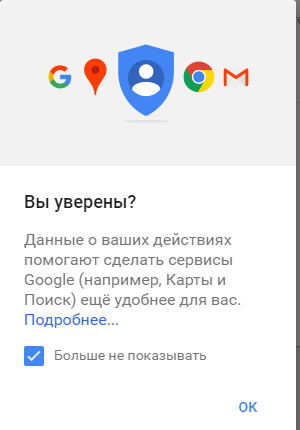
- Google, etkinliğinizi kaldırmak isteyip istemediğinizi soracaktır. Seçmek SİLMEK.
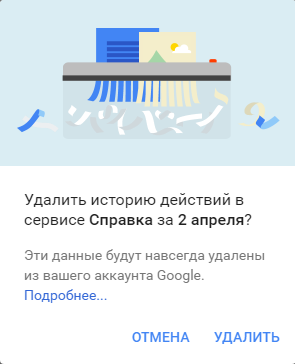
- Tebrikler! Google aramasının hikayesini sildiniz. Ardından aşağıdaki eylemleri izleyin. Google'dan etkinliğinizi korumayı bırakmasını isteyin.
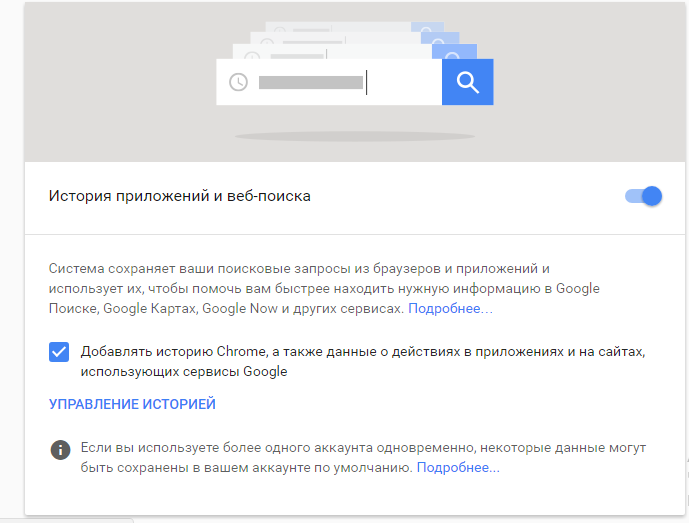
Etkinliğinizin Google Korunması Nasıl Durdurulur (veya Askıya Alınır)
Google, etkinliğinizi sonsuza dek korumaktan kapatma fırsatı vermez, ancak duraklatabilirsiniz. Google'ın etkinliğinizdeki korunmasını askıya almak için aşağıdaki eylemleri izleyin.
- Sayfada "Eylem Yönetimi" Bölümü göreceksin "Bir Web Prisk ve Uygulamalarının Etkinliği". Anahtarı hareket et sola.
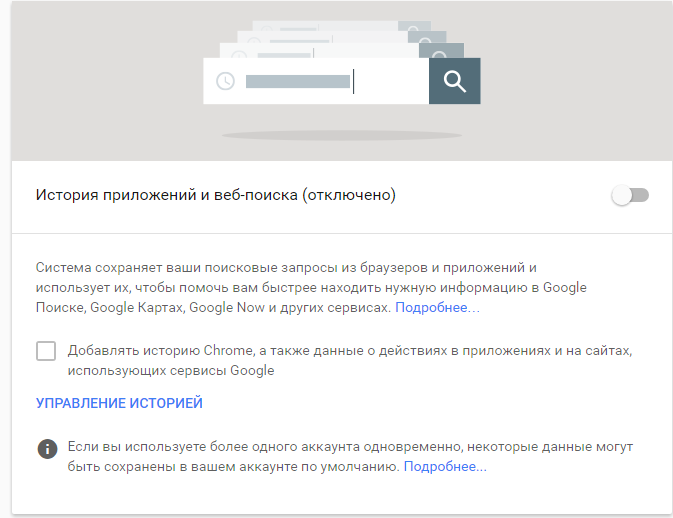
- Google, web uygulamalarının ve uygulamalarının çalışmalarını askıya almanızı isteyecektir. Seçmek DURAKLAT.
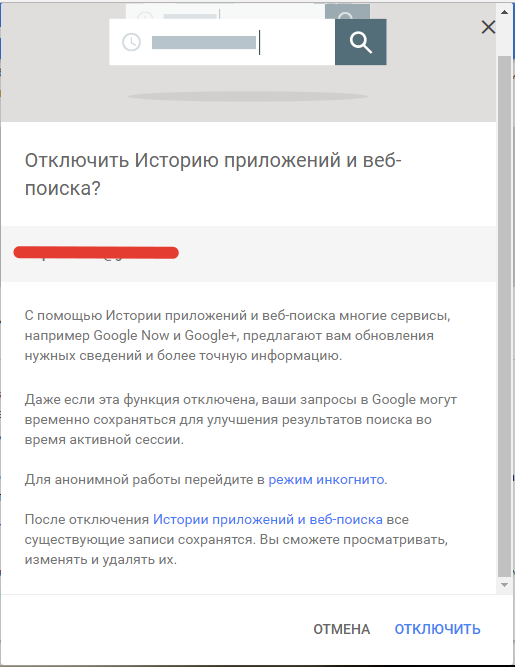
- Etkinliğinizin askıya alınıp askıya alındığını kontrol edin. Ekran belirtmeli "Bir Web Prisk ve Uygulamalarının Etkinliği (Askıya Alınmış)"ve anahtar gri olmalıdır.
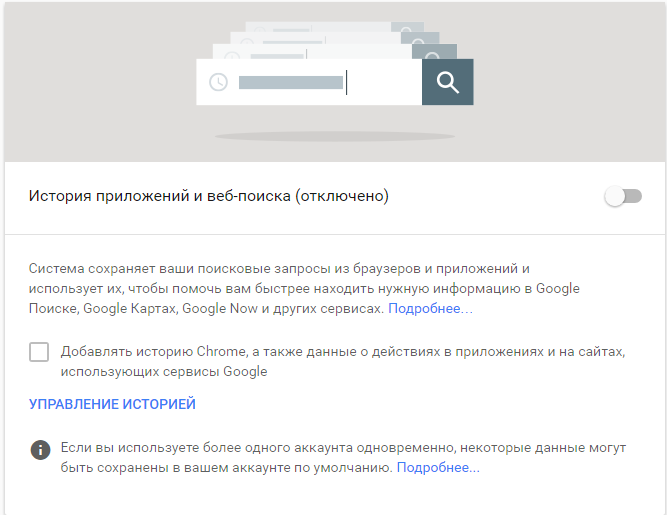
- Gözetiminizi Google'daki devre dışı bırakmak, faaliyetlerinizi kullandığınız tüm Google uygulamalarına ve hizmetlerine kaydetmek istiyorsanız, bu sayfadaki tüm anahtarları sola kaydırın.
- Görev tamamlandı! Google artık arama verilerinizi kaydetmeyecek.
Google aramasının geçmişini kaldırmanın ve devre dışı bırakmanın sonuçları
Google aramasının geçmişini kaldırmanın sonuçlarını anlamak önemlidir.
Varsayılan olarak, Google arama sonuçlarını arama etkinliğinize göre kişiselleştirir. Bu nedenle, tarifler arıyorsanız ve diğer tüm web sitelerinden daha sık tematik bağlantılara tıklıyorsanız, Google tarife her baktığınızda arama sonuçlarındaki belirli bir bağlantıyı değerlendirecektir.
Hikayenizi silip ayırırsanız, arama sonuçlarınız daha geniş ve size daha az spesifik olacaktır.
Tarihin silinmesi ve devre dışı bırakılması beni Google için görünmez hale getirmiyor?
Hikayenizi silip çıkarırsanız, Google'ı özellikle çeşitli Google uygulamaları ve YouTube uygulamaları kullanmasını destekliyorsanız, Google için görünmez değilsiniz.
Gerçek şu ki, Google için görünmez olmak neredeyse imkansız. Ama ihtiyatlı olabilirsin. İnternette günlük kullanımdan tüm Google uygulamalarını ve hizmetlerini ortadan kaldırarak başlayın. Ve örneğin arama etkinliğinizi izlemeyen arama motorlarını kullanın, DuckDuckgo, Ixquick ve Start Page.
Ancak kalbiniz Google için görünmez olacak şekilde yapılandırılmışsa, olabildiğince, o zaman interneti kullanmayın. Durmadan. Bu durumda bile, Google Street View arabası yakınsa çalılara atlamanız gerekecek!
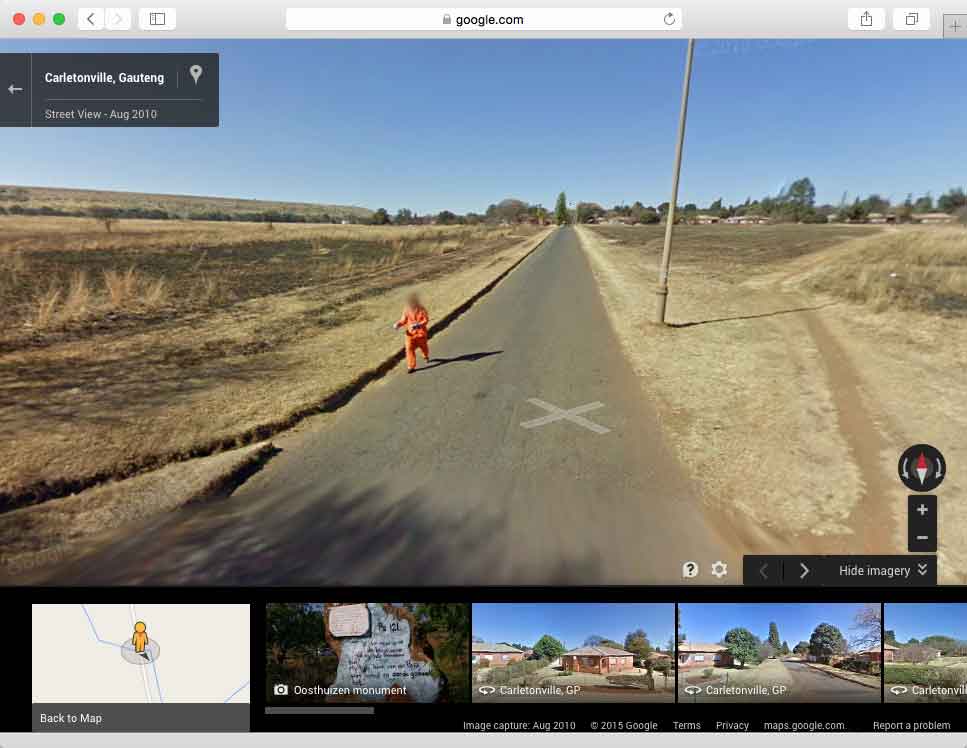
Fugitive Hükümlü, Google Haritalarda Yakalandı
Bugün, Google'daki web gönderisi geçmişinizi askıya alabileceğiniz, silebileceğiniz birçok yolu inceledik.
Android cihazdaki bir web gönderisinin hikayesini nasıl ayırırsınız?
- Her şeyden önce, Google arama uygulamasına gitmeniz ve ardından sağdaki 3 yatay noktaya basmanız gerekir. O zaman bir öğe seçmeniz gerekecek "Ayarlar".
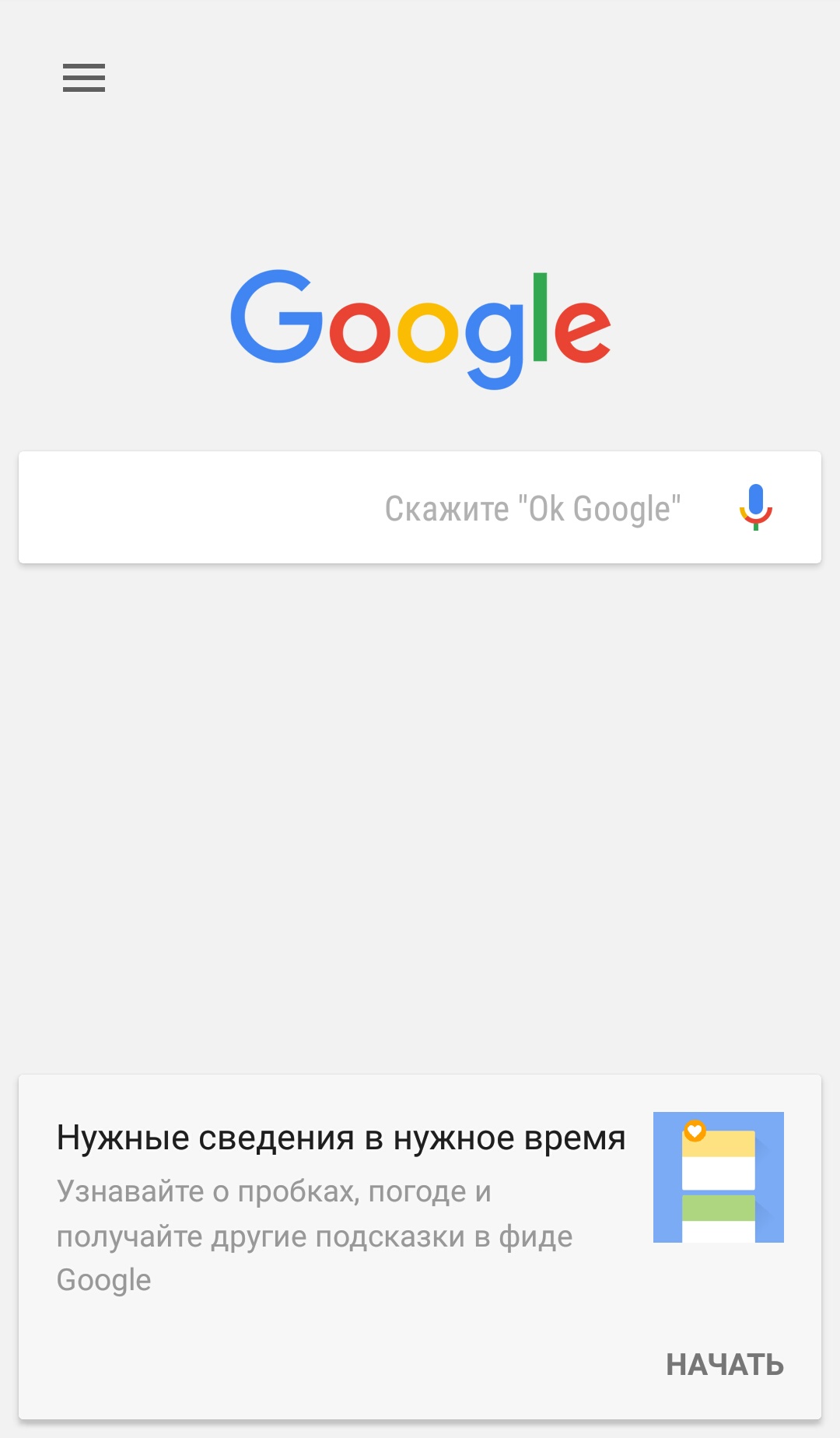
- O zaman noktada olmalısın "Ayarlar" Alt paragrafı seçin "Hesaplar ve Gizlilik", Ve sonra bastır "Google hesabının geçmişi."
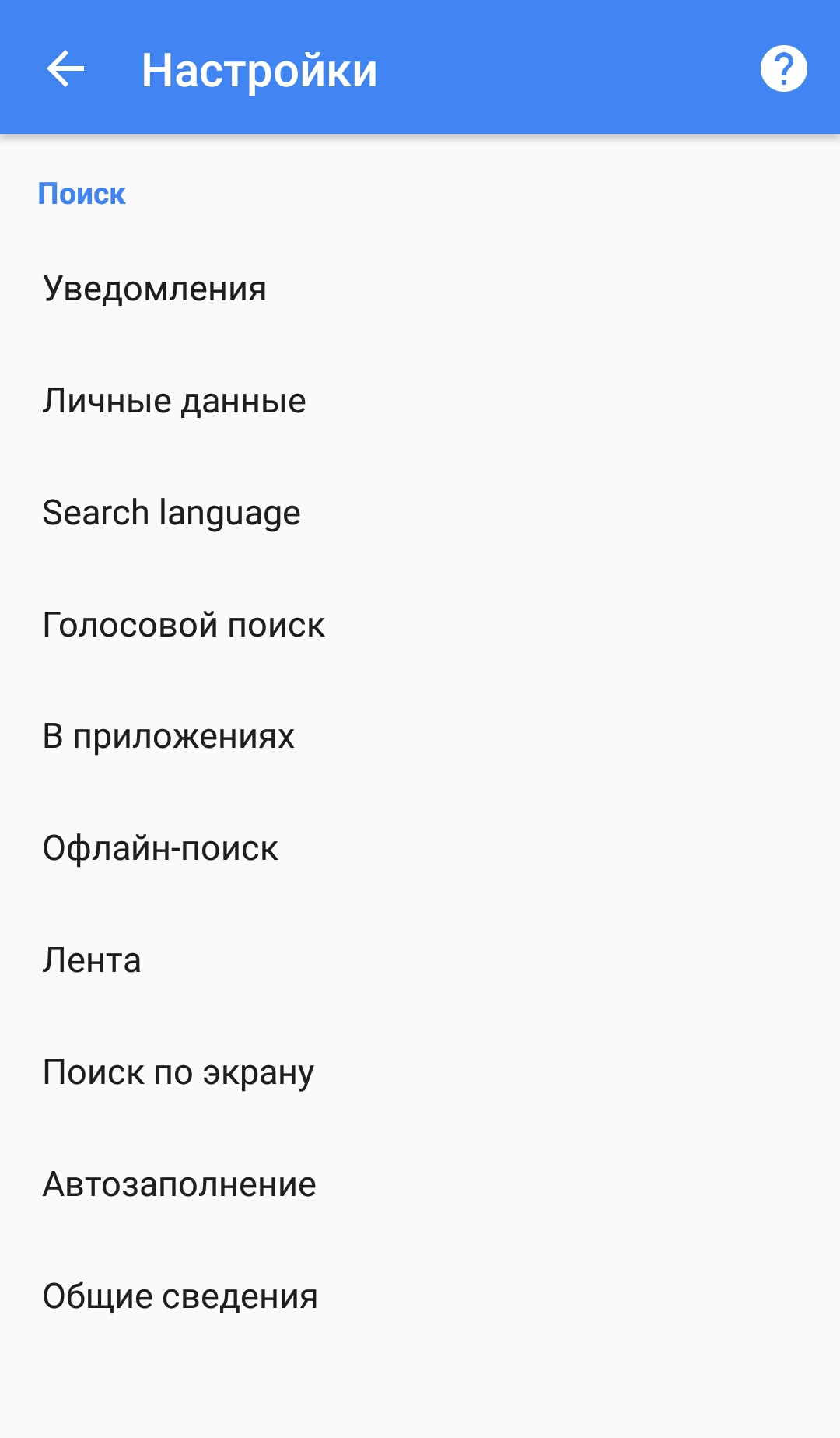
- Hesabın tarihinde alt paragrafı seçin Bir web'in aktivitesi ve uygulamalar. Bir webpark ve uygulamaların etkinliğinin varsayılan olarak açıldığını göreceksiniz, bu nedenle bir web yayınının geçmişini askıya almak için bir onay işareti tıklayın.
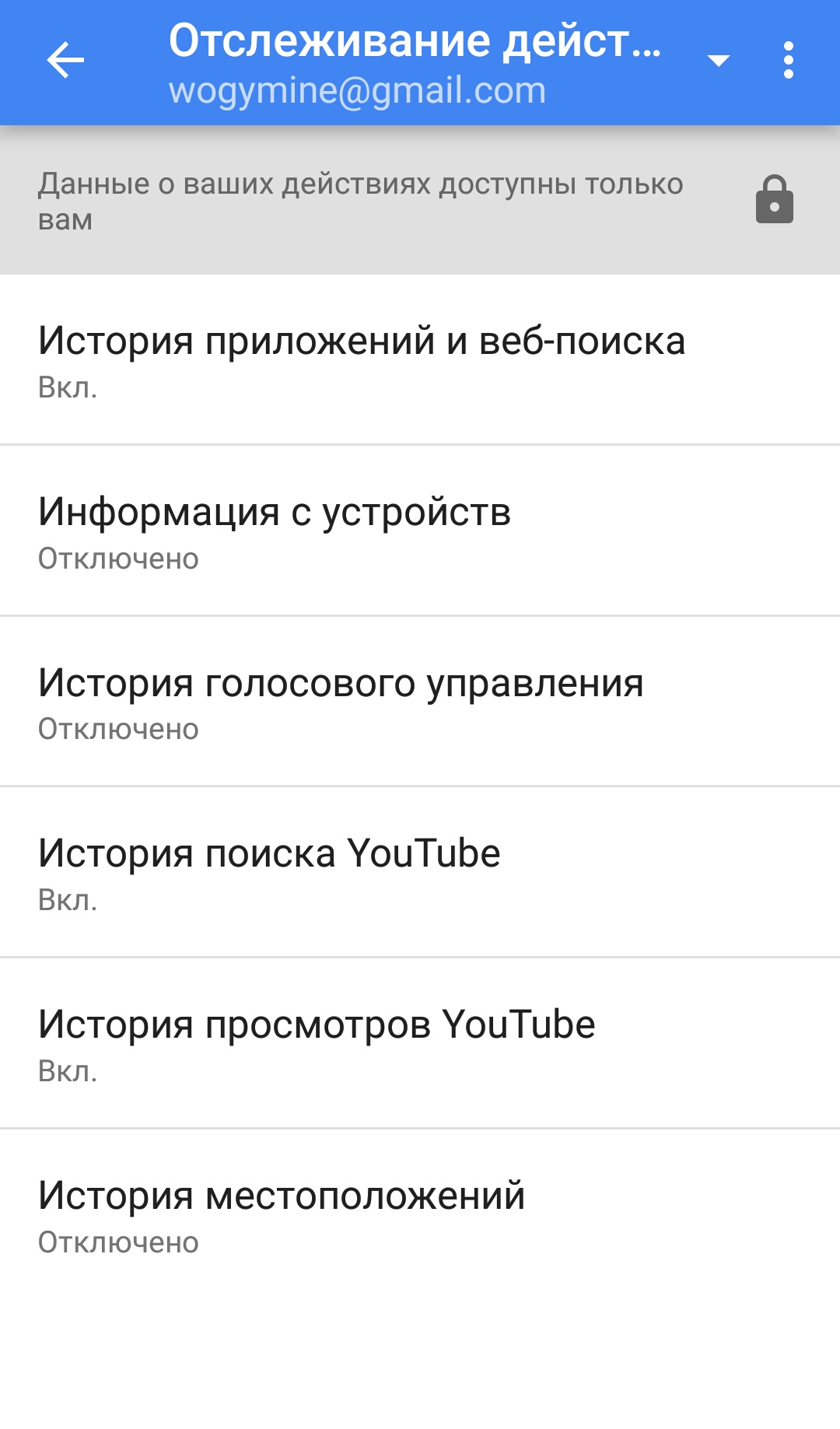
Google sizi gerçekten yapmak istediğinizi onaylamaya davet edecek, bu yüzden tıklayın "Devre dışı bırakmak"Bu değişikliği doğrulamak için.
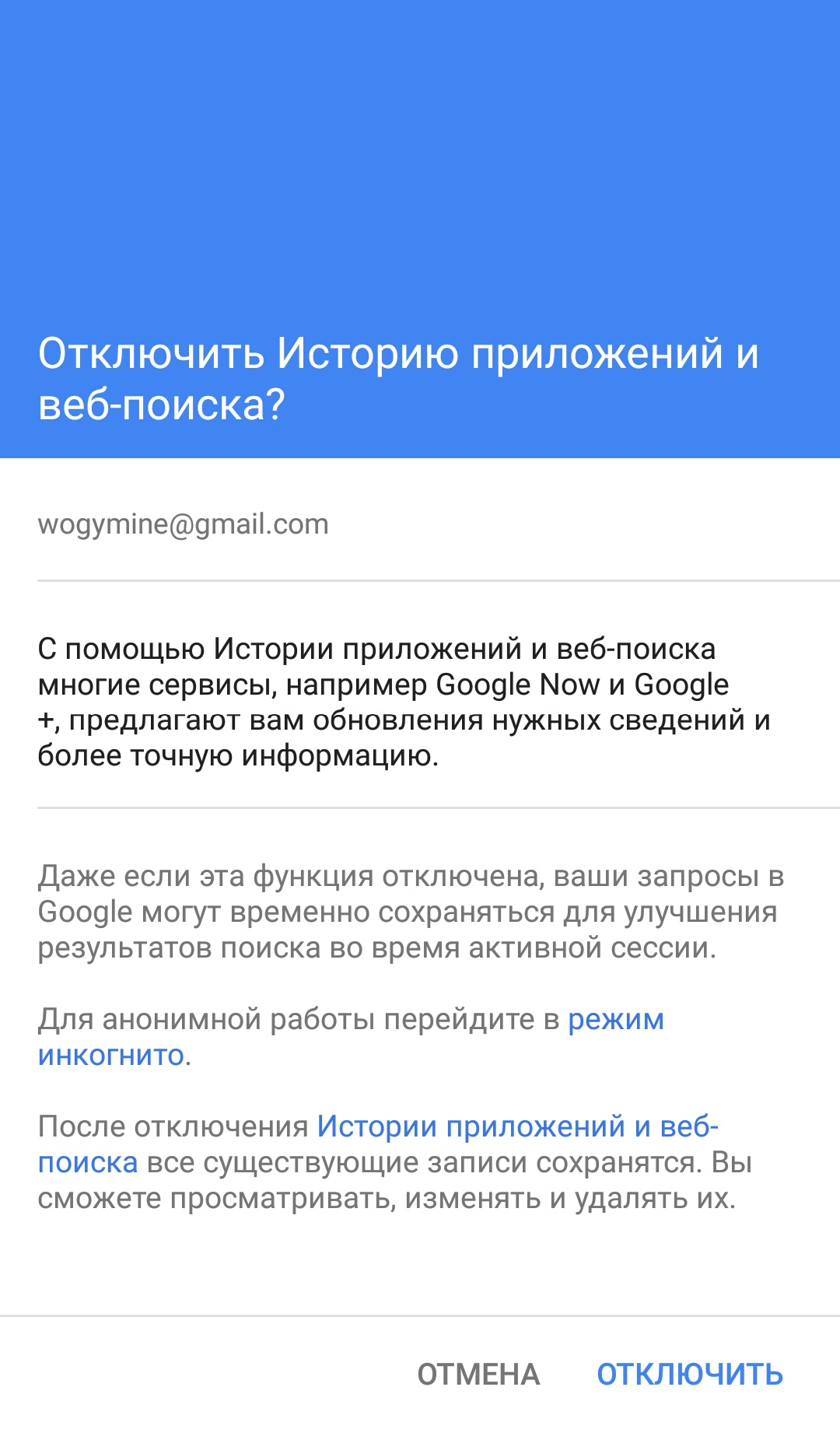
Android'deki son arama hikayesi nasıl silinir?
Yukarıda belirtilen adımlar, Google'daki arama geçmişinin kaydını nasıl durduracağını açıklıyor, ancak zaten topladığı kayıtlar ne olacak?
- Hikayenin veya tarihin bir kısmını son bir saatte silmek istiyorsanız, Ayarlar bölümüne gitmeniz ve bir alt paragraf seçmeniz gerekir. "Hesaplar ve Gizlilik - Google Hesapları"Ve sonra tıklayın "Tarih Yönetimi".
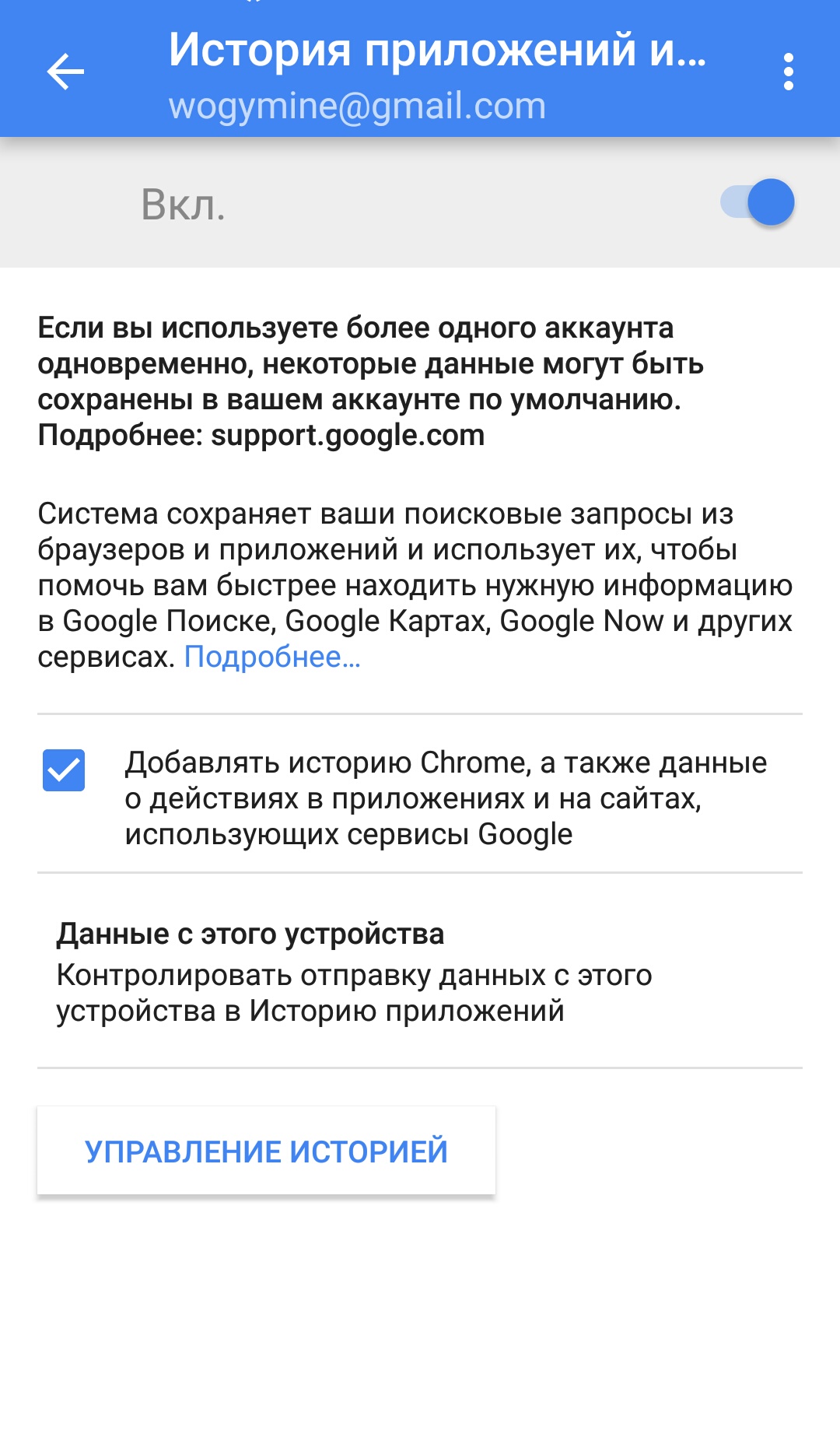
- Şimdi en son arama sorgularının bir listesini göreceksiniz. Yanlarına bir bayrak kurarak ve basarak bu listedeki tek tek öğeleri seçebilir ve kaldırabilirsiniz. "Öğeleri sil"Veya tüm arama geçmişini belirli bir süre için silebilirsiniz.
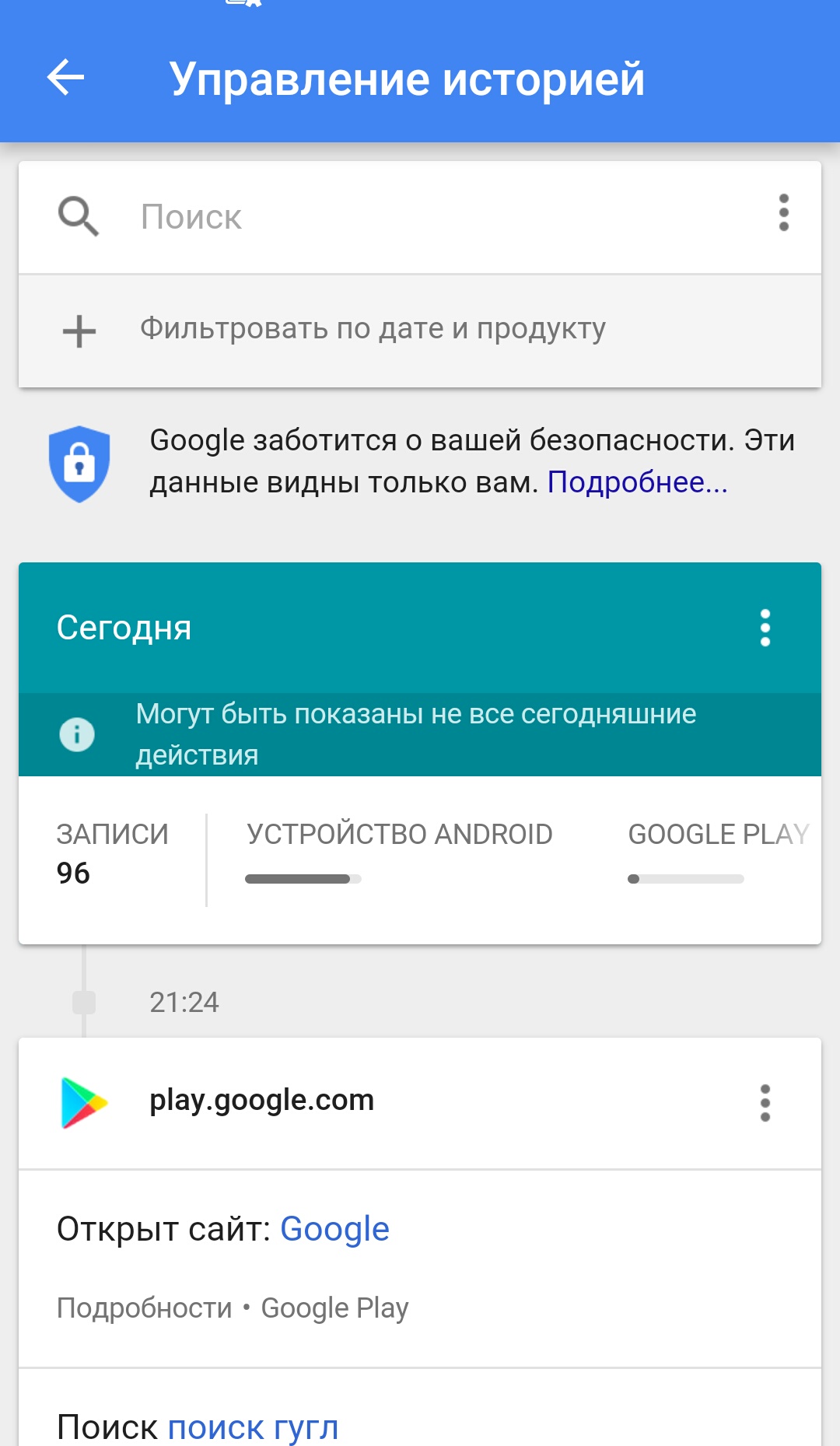
Tüm arama geçmişini kaldırmak için, ayarları açmak için arama panelinin altındaki dişli simgesini tıklamanız gerekir. Şimdi öğeleri Kaldır'ı tıklayın.
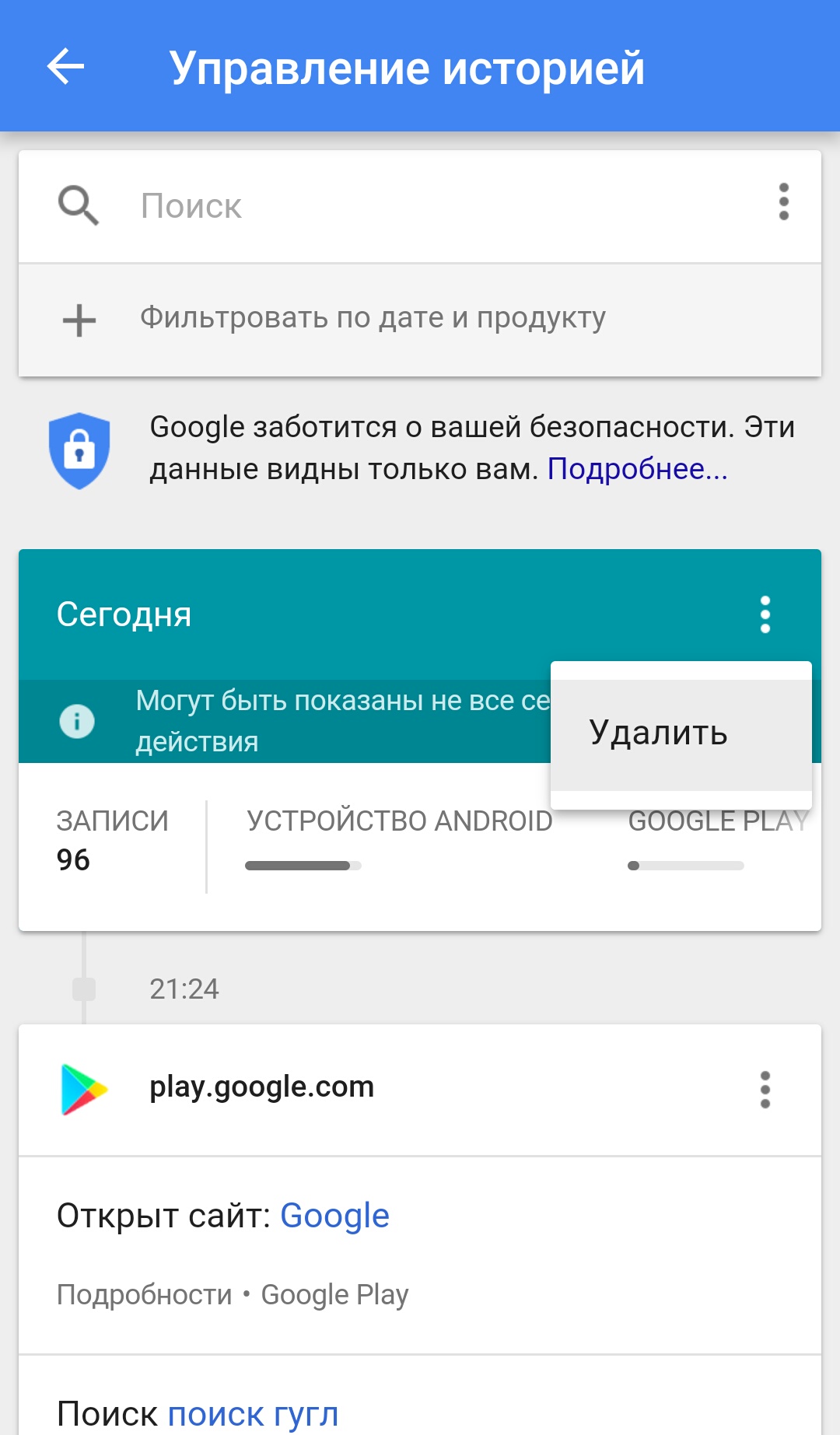
- Google, arama geçmişini son saatte, son hafta boyunca, son dört hafta boyunca ve zamanın başından itibaren silmenize olanak tanır. Bu parametrelerden birini seçin ve tıklayın "Silmek".
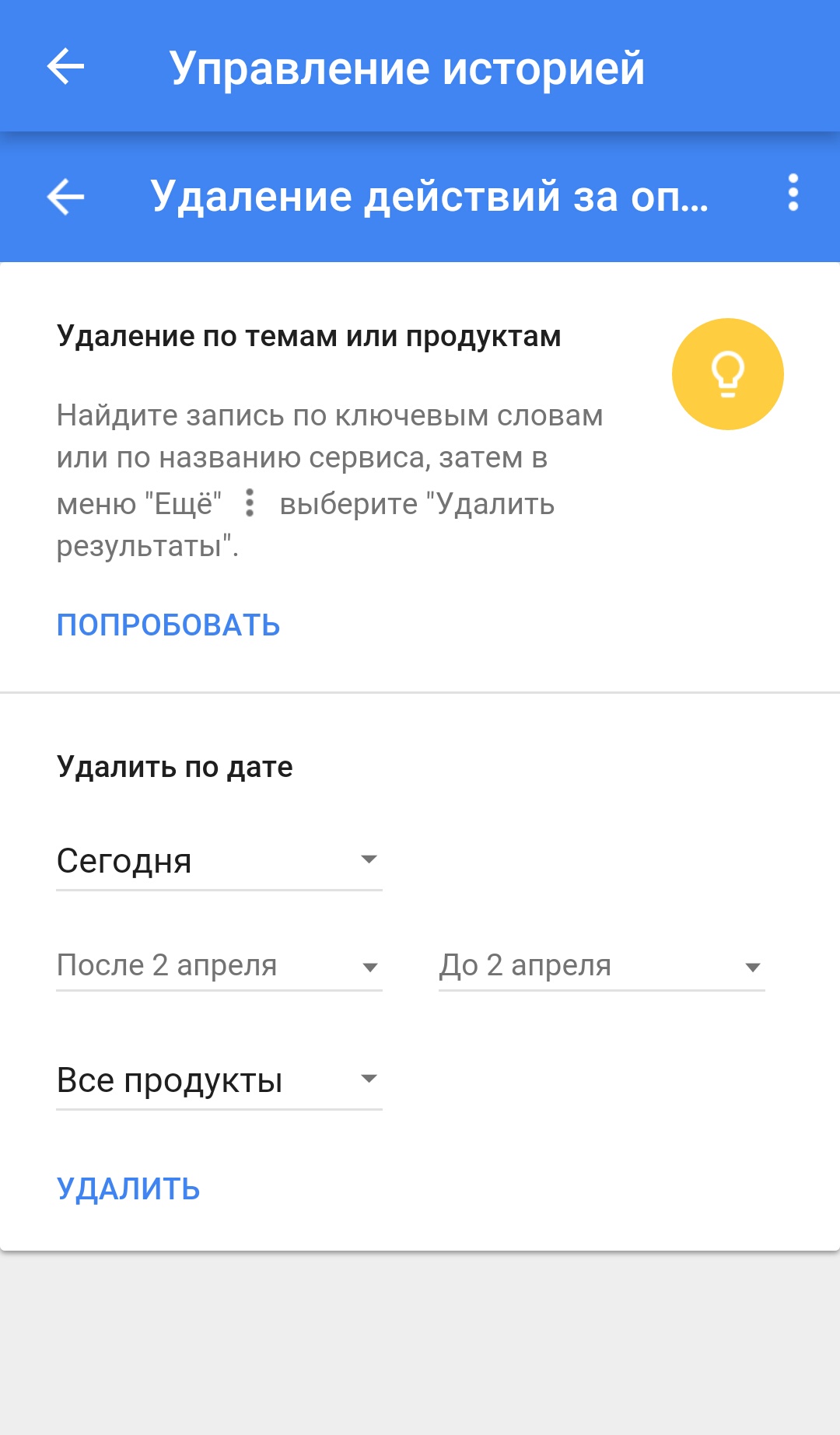
Android'de Google Chrome Arama Geçmişi Nasıl Silinir ve Arama Sorgularını Durdurur?
Yukarıdaki eylemler, telefonunuzda veya Android tabletinizde metin veya sesli aramalar gerçekleştirmek için ana ekranda veya Google Now'da Google arama panelini kullandığınızı, ancak bir tarayıcıda da arama yapabileceğinizi önermektedir.
Chrome kullanıyorsanız, yalnızca telefonunuzda veya tabletinizde bir web tarayıcısında değil, aynı zamanda Chrome'a \u200b\u200bda girdiğiniz herhangi bir bilgisayar veya dizüstü bilgisayarda da eylemleri kaydeder. Ancak, çıkarılması kolaydır.
- Krom tarayıcısını telefonda veya tablette açın ve ek parametrelere erişmek için sağ üst köşedeki üç noktayı tıklayın. Şimdi Seç "Hikaye".
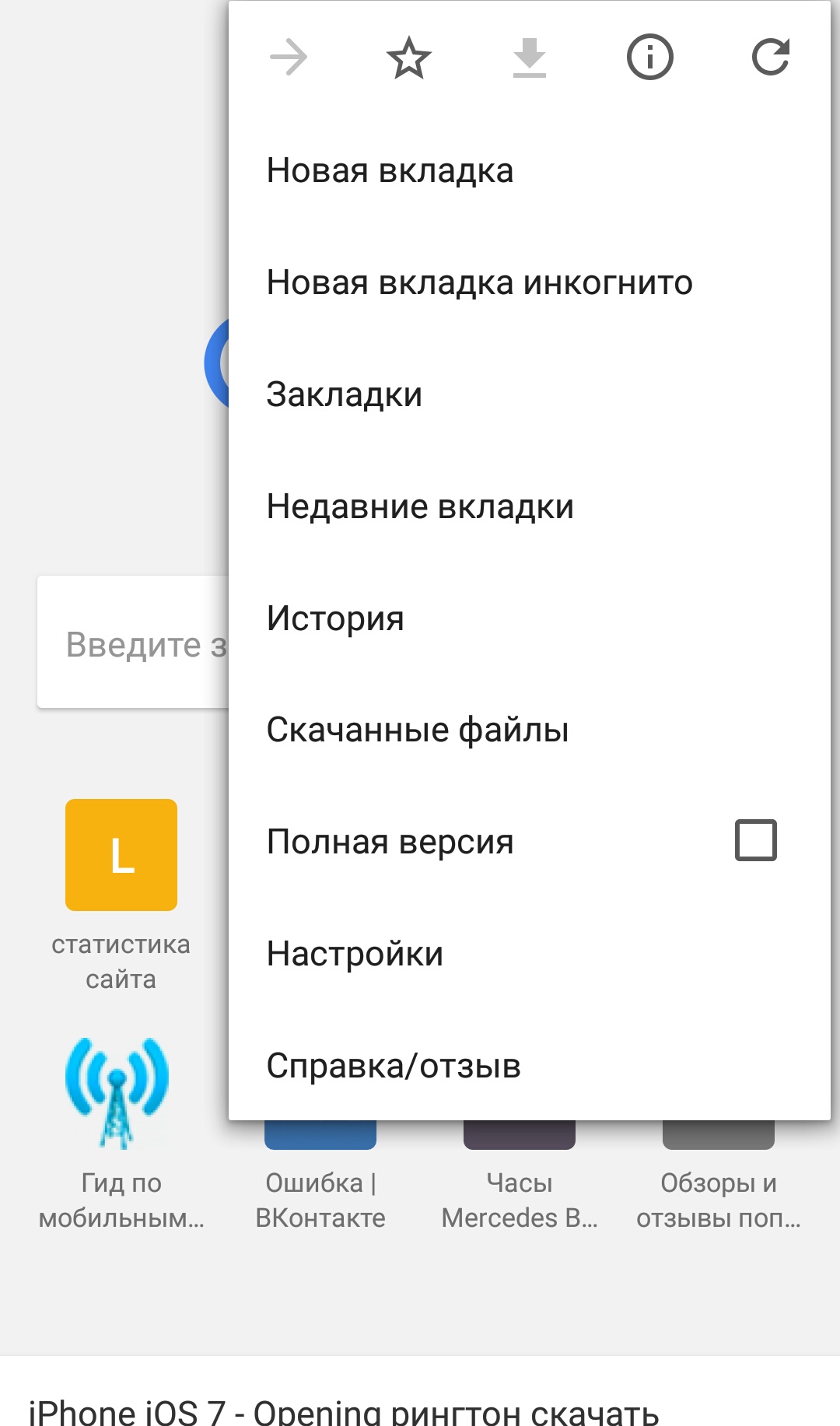
- Daha önce olduğu gibi, krom tarayıcısına girdiğiniz herhangi bir bilgisayarda yapılan en son isteklerin bir listesini göreceksiniz. Bunları birer birer iletebilir, öğeyi kaldırmak için x'i not edebilir veya sadece tıklayabilirsiniz. "Görüntülenen sayfalar hakkında net veriler" Ekranın alt kısmında.
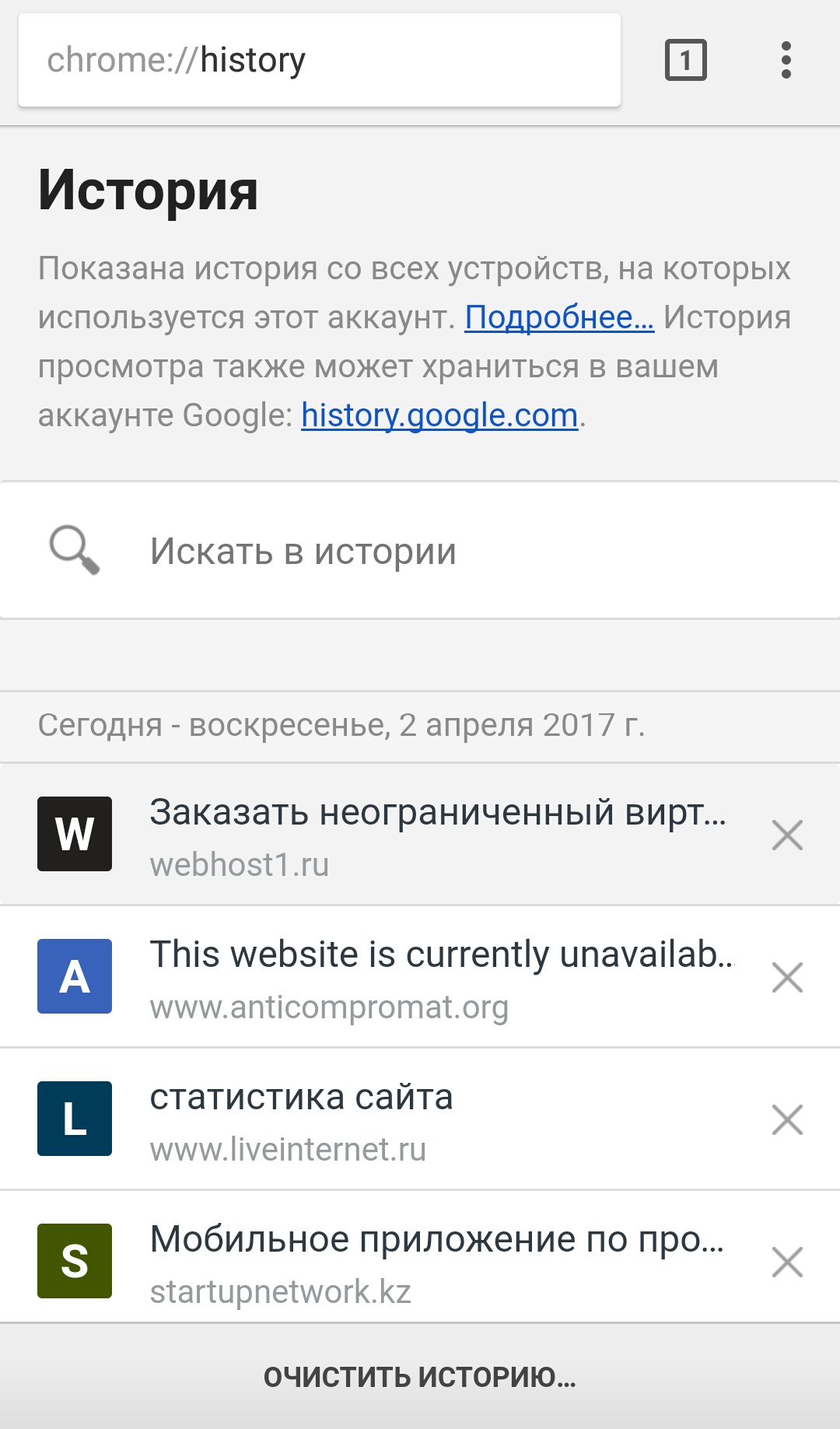
Tarih kaydını önlemenin en kolay yolu
Chrome'da bir arama geçmişini önlemenin en kolay yolu, incognito'yu açmaktır. Bu, yaptığınız her şeyi izlemeyen özel bir görüntüleme modudur (ancak yine de internet sağlayıcınız ve ziyaret ettiğiniz siteler tarafından görünür olacaksınız). Gizli modda yeni bir sekme açmak için, sağ üst köşedeki aynı üç noktayı tıklayın ve yeni bir Gizli sekmesi seçin. Ardından Chrome'u her zamanki gibi kullanabilirsiniz.